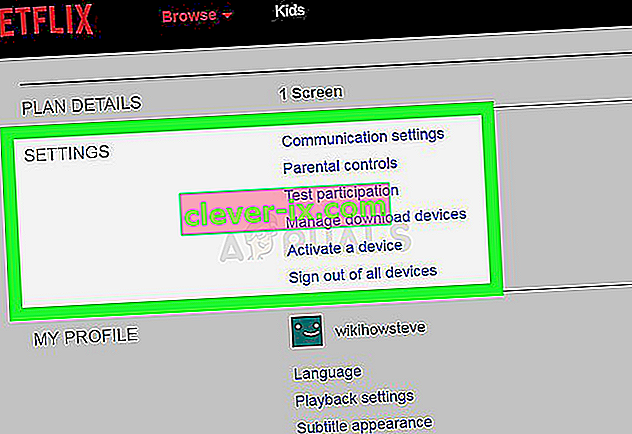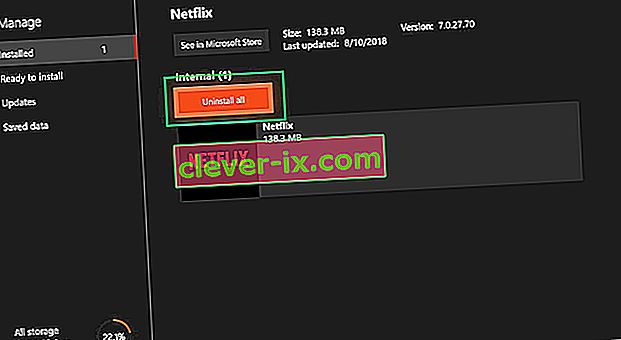Netflix è stato fondato per la prima volta nel 1997, ma solo ora ha iniziato a prendere il controllo del mercato in abbonamento e ha già raccolto più di 140 milioni di persone con la sua infinita collezione di film e programmi TV.

Ma recentemente un " codice di errore UI-113 " è stato visto su tutti i dispositivi e continua a tormentare gli utenti. In questo articolo, discuteremo alcune delle cause dell'errore e proveremo a fornirti soluzioni che saranno mirate a rimuovere tutti i problemi che stanno causando problemi con il servizio di streaming
Che cosa causa l'errore "Code UI-113"?
Non è stato possibile specificare la causa del problema, tuttavia, alcune configurazioni errate generali note per causare questo errore sono le seguenti
- Dati memorizzati nella cache: i dati memorizzati nella cache danneggiati, se archiviati sul dispositivo, possono causare determinati problemi con il servizio di streaming interrompendo la connessione o sollevando determinate violazioni della sicurezza
- Connessione interrotta: se la connessione Internet è interrotta o debole, il dispositivo di streaming potrebbe riscontrare problemi di connessione al servizio
Ora che hai una comprensione di base della natura del problema, passeremo alle soluzioni.
Soluzione 1: riavvio del dispositivo
A volte il tuo dispositivo di streaming potrebbe causare l'errore. Potrebbe esserci qualche bug o qualche problema di caricamento che potrebbe impedirgli di connettersi a Internet, quindi ti consigliamo di provare questi passaggi:
- Scollega l'alimentazione dal tuo dispositivo di streaming.

- Attendi 5 minuti
- Collega il tuo dispositivo e verifica se Netflix funziona
Se questo passaggio non risolve il tuo problema, non preoccuparti poiché questo è il passaggio di risoluzione dei problemi più elementare, passa alla soluzione successiva
Soluzione 2: riavvio del dispositivo Internet
È anche possibile che ci possa essere un problema di configurazione con il modem Internet che stai utilizzando, quindi in questo passaggio accenderemo il modem Internet per il quale
- Scollega l'alimentazione dal tuo router Internet
- Attendi almeno 5 minuti
- Collega il modem e attendi che la spia di connettività inizi a lampeggiare
Questo potrebbe risolvere eventuali problemi di Internet che ti impedivano di connetterti al servizio di streaming.
Soluzione 3: disconnessione VPN, proxy
Se sei connesso a Internet tramite una rete privata virtuale o un server proxy, ti consigliamo di disconnetterti e connetterti direttamente a Internet. A volte il dispositivo ha problemi di connessione a Internet se sei connesso tramite un altro server. Il dispositivo potrebbe non essere in grado di contattare i servizi di streaming, quindi qualunque sia il tuo dispositivo, il passaggio di risoluzione dei problemi più basilare sarebbe disconnettere tutti i server VPN e Proxy.
Soluzione 4: disconnessione e ripristino delle impostazioni
Questa procedura dipende dal tuo dispositivo di streaming se il tuo dispositivo di streaming non ti consente di disconnetterti dovrebbe avere un'opzione per ripristinare tutte le impostazioni assicurati di provarlo prima di passare al passaggio successivo. Tuttavia, se il tuo servizio di streaming ti consente di disconnetterti, segui la procedura indicata di seguito
- Andare qui
- Vai all'opzione delle impostazioni e seleziona Esci da tutti i dispositivi
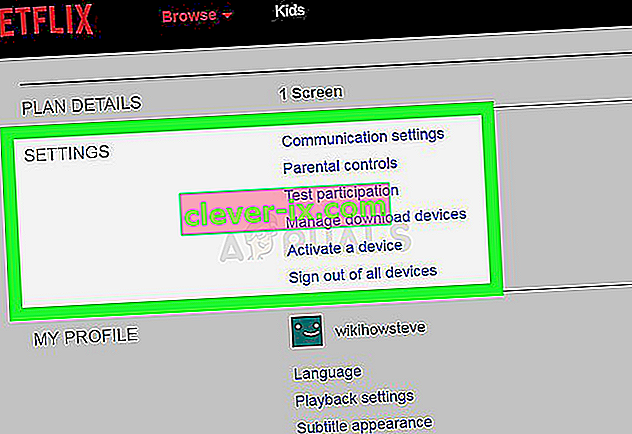
- Accedi di nuovo al dispositivo e verifica se funziona
NOTA: questo disconnetterà Netflix da tutti i dispositivi su cui utilizzi Netflix
Soluzione 5: svuotare la cache dell'app
Alcuni dispositivi cancellano automaticamente la cache del dispositivo quando vengono riaccesi e riaccesi. Se stai utilizzando uno di questi dispositivi, la cache verrà automaticamente cancellata dopo aver provato la prima soluzione sopra menzionata. Tuttavia, se il tuo dispositivo ti consente di eliminare la cache, prova a seguire questa procedura
NOTA: questa procedura è diversa per dispositivi specifici
Per Amazon Fire TV o Fire TV Stick prova
- Premi il pulsante Home sul telecomando Fire TV.
- Seleziona Impostazioni
- Seleziona Gestisci applicazioni installate .
- Seleziona l' app Netflix .
- Seleziona Cancella dati .
- Seleziona Cancella dati una seconda volta.
- Seleziona Cancella cache .
- Scollega il tuo dispositivo Fire TV per un paio di minuti.
- Ricollega il tuo dispositivo Fire Tv
Questo cancella la cache per Fire TV o Fire TV Stick.
Per un dispositivo ROKU
- Premi cinque volte il tasto home del telecomando.
- Premere una volta il pulsante freccia su .
- Premere due volte il pulsante di riavvolgimento veloce .
- Premere due volte il pulsante di avanzamento veloce
- Il Roku verrà riavviato.
Soluzione 6: reinstallare l'app Netflix
Se il problema persiste, dovrebbe essere con l'app Netflix stessa. Alcuni dispositivi non consentono la disinstallazione dell'app, se si utilizza uno di questi dispositivi non è possibile reinstallare. Tuttavia, se il dispositivo te lo consente, reinstallare l'app potrebbe risolvere il tuo problema
- Premi il pulsante Menu sul tuo dispositivo
- Vai su Installato e seleziona Netflix .
- Fare clic sul pulsante Disinstalla per disinstallare l'applicazione.
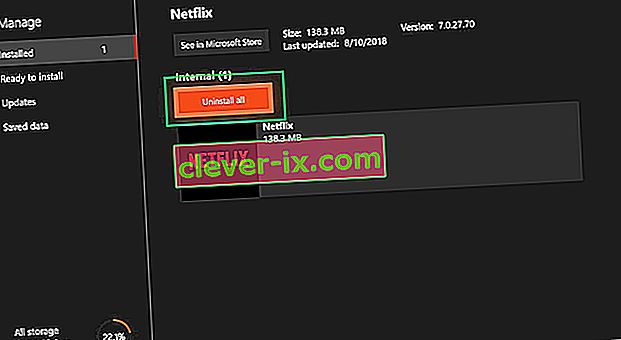
L'esecuzione di questi passaggi dovrebbe risolvere l'errore Netflix UI-800-3 se il problema persiste, contatta il tuo fornitore di servizi per l'assistenza clienti.